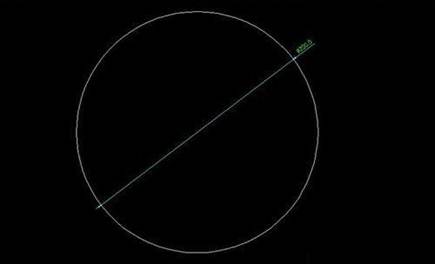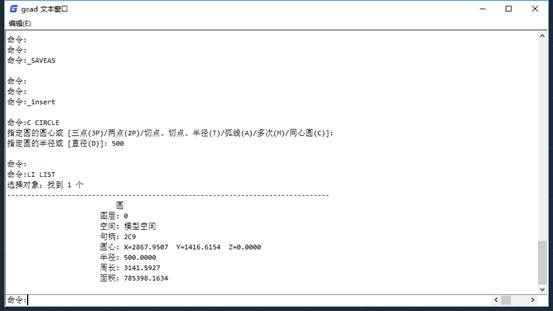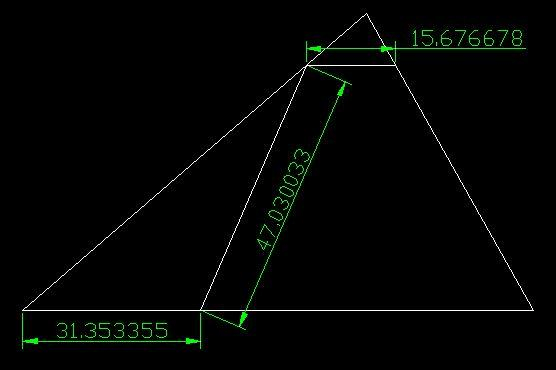CAD范圍縮放命令來放大圓形
2019-06-26
7347
CAD范圍縮放命令該怎么去實際使用呢?我們在使用浩辰CAD繪制圖形時,常常需要按比例縮放,下面是我在網上收集的一些教程,希望給大家學習浩辰CAD帶來一些幫助。 1、打開cad繪圖軟件,新建一個繪圖界面,畫一個直徑為200的圓,使用縮放命令來將直徑為200mm的圓擴大成直徑為400mm的圓,如圖所示。 2、在菜單中找到“修改”,下拉找到“縮放”,如圖所示。 3、點“縮放”命令,出現“選擇對象”,我們選擇繪制的圓。回車,出現“指定基點”,選擇圓心為基點。 5、回車,出現“指定比例因子或”,寫2,即把圓擴大2倍。 6、回車,我們就把原來直徑為200mm的圓擴大成直徑為400mm的圓了。 好啦,以上就是浩辰CAD范圍縮放命令的使用方法啦,大家一定要注意比例因子的使用,祝大家早日掌握浩辰CAD。
CAD使用技巧-范圍縮放
2019-06-25
10337
縮放是cad中使用頻率非常高的一個命令。范圍縮放可以在繪圖區域盡可能大的顯示圖形,非常實用。本文介紹cad使用技巧-范圍縮放 在浩辰CAD中,用戶可以通過以下方法來范圍縮放。1.命令行:輸入ZOOM 命令,按【Enter】鍵確認;在命令行提示下,輸入E(范圍)選項。2.菜單欄:選擇菜單欄中的【視圖】>【縮放】>【范圍】【實戰】范圍縮放命令視圖1.打開任意圖形2.命令行輸入ZOOM(縮放)命令,按【Enter】鍵確認;在命令行提示下,輸入E(范圍)選項。 3.按【Enter】鍵確認,即可范圍縮放視圖。以上就是本文的內容,cad使用技巧-范圍縮放。它適用于圖中對象離的特別遠時候,這樣可以將所有圖形縮放顯示在當前視圖區域,以便進行移動和刪除操作。
CAD范圍縮放命令的步驟
2019-05-23
7030
有很多人會問到CAD范圍縮放命令的步驟在哪里呢?他有什么作用呢?他是怎么設置的呢,在這里我來給大家講解一下CAD范圍縮放命令的步驟和設置的方法步驟,讓大家多一些了解。簡要操作步驟:第一步:首先繪制一個半徑為500的圓。在命令行中輸入縮放命令快捷鍵SC,將此圓作為縮放對象,指定基點為圓心,輸入比例因子為2,即可得到一個半徑為1000的圓。再次執行縮放命令,將圓作為縮放對象,指定基點為象限點,比例因子為0.5,即可得到半徑500的圓。可以看到象限點的位置沒有發生發生改變。 第二步:提出思考題:任意繪制一個直角三角形,繪制這個三角形的內切圓,以內切圓的圓心為基點將圓直徑縮小至原來的50% 。以上就是CAD范圍縮放命令的步驟的使用方式,可以有很大的作用,大家好好的閱讀上面的使用方法,能夠讓你對CAD范圍縮放命令的步驟有很深的了解,希望能夠幫到你們,讓你們更好的使用。
兩個CAD范圍縮放命令的區別
2018-10-25
12914
在CAD軟件中,有兩個CAD縮放命令,分別是ZOOM和SCALE,雖然它們代表了縮放命令,但是針對的卻是不同的對象,ZOOM是對視圖的縮放,而SCALE是對 選擇對象的縮放。縮放:ZOOM和SCALE這兩個功能雖然都翻譯成縮放。一、CAD視圖縮放Zoom(z):是視圖縮放,在CAD中用來繪圖和觀察圖形的是一個窗口,這就相當于一個相機的鏡頭,zoom就相當于鏡頭的拉近和拉遠,雖然看到所有圖形顯示的大小變了,但圖形的實際尺寸不會發生任何變化。在CAD的移動端上,改變兩根手指之間的間距可實現對視圖的縮放。二、CAD圖形縮放Scale(sc):這個是圖形的縮放,他會直接改變圖形的大小,而且只會改變被選中圖形的大小。而且CAD的Scale命令還比較死,只提供一個比例設置,也就是各軸向只能等比例縮放。在CAD的移動端上,選擇對象后,在簡單編輯模式下,可拖動四個角的夾點進行縮放,選中的對象的尺寸也相應變化。以上就是ZOOM和SACLE這兩個CAD范圍縮放命令的區別,在實際的使用過程中,要分清這兩個縮放命令的區別,根據不同的需求對應不同的縮放命令。